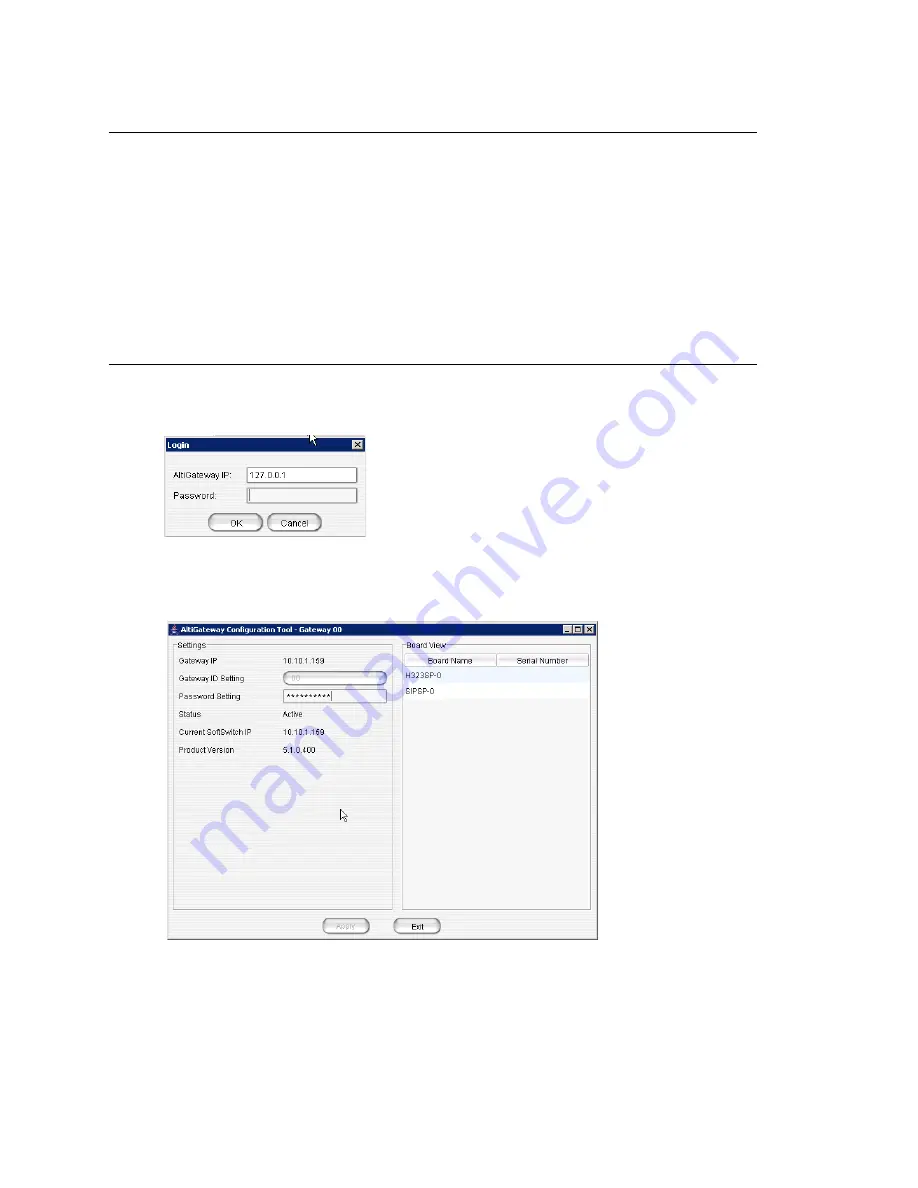
Chapter 30: Tools and Applications
388
MAXCS ACC 6.0 Administration Manual
CT-Bus Test Tool
The CT-Bus Test Tool is a tool that detects one-way connection, cross talk, bad MVIP
cable and static noise problems.
To run the CT-Bus Test Tool:
1. Stop AltiGen Switching Services before running this utility.
2. Launch CT-Bus Test Tool from
Start > All Programs > MAX Communication
Server ACC/ACM > Gateway Tools > CT-Bus Test Tool
.
3. Click
Start
to begin the test.
4. At the end of the test, the utility provides pass or fail results.
Media Server/Gateway Configuration Tool
To open the Media Server/Gateway Configuration tool, choose
Start > All Programs >
MAX Communication Server ACC > Gateway Tools > Gateway Configuration
.
You’ll see this dialog box:
Figure 1. Media Server Gateway Configuration Tool log-in dialog box
Enter the IP address and password of the gateway you want to check on, and click
OK
.
The Media Server/Gateway Configuration Tool looks like this:
Figure 2. Media Server/Gateway Configuration Tool
The window displays gateway settings, product version, and a board view for the
gateway, showing each board’s name and serial number.
Summary of Contents for MAX Communication Server ACC 6.0
Page 1: ...MAX Communication Server Administration Manual ACC 6 0 Update 1 1 2009 4413 0001 6 0 Update 1...
Page 14: ...xii MAXCS ACC 6 0 Administration Manual...
Page 16: ...2 MAXCS ACC 6 0 Administration Manual...
Page 34: ...Chapter 1 Overview 20 MAXCS ACC 6 0 Administration Manual...
Page 98: ...Chapter 6 Voice Mail Configuration 84 MAXCS ACC 6 0 Administration Manual...
Page 124: ...Chapter 9 Call Recording Configuration 110 MAXCS ACC 6 0 Administration Manual...
Page 128: ...Chapter 10 Application Extension Configuration 114 MAXCS ACC 6 0 Administration Manual...
Page 186: ...Chapter 13 In Call Routing Configuration 172 MAXCS ACC 6 0 Administration Manual...
Page 198: ...Chapter 14 Out Call Routing Configuration 184 MAXCS ACC 6 0 Administration Manual...
Page 230: ...Chapter 15 Extension Configuration 216 MAXCS ACC 6 0 Administration Manual...
Page 238: ...Chapter 16 Setting Up IP Extensions 224 MAXCS ACC 6 0 Administration Manual...
Page 254: ...Chapter 18 Mobile Extension Configuration 240 MAXCS ACC 6 0 Administration Manual...
Page 272: ...Chapter 20 Paging Group Configuration 258 MAXCS ACC 6 0 Administration Manual...
Page 276: ...Chapter 21 Line Park Configuration 262 MAXCS ACC 6 0 Administration Manual...
Page 298: ...Chapter 22 Workgroup Configuration 284 MAXCS ACC 6 0 Administration Manual...
Page 316: ...Chapter 24 Network Configuration Guidelines for VoIP 302 MAXCS ACC 6 0 Administration Manual...
Page 350: ...Chapter 25 Enterprise VoIP Network Management 336 MAXCS ACC 6 0 Administration Manual...
Page 370: ...Chapter 27 System Report Management 356 MAXCS ACC 6 0 Administration Manual...
Page 392: ...Chapter 28 Microsoft Exchange Integration 378 MAXCS ACC 6 0 Administration Manual...
Page 400: ...Chapter 29 TAPI Integration 386 MAXCS ACC 6 0 Administration Manual...
Page 439: ...MAXCS ACC 6 0 Administration Manual 425 UDP 10060 UDP 30 000 31 000 TCP 10064...
Page 440: ...426 MAXCS ACC 6 0 Administration Manual...
















































